Come disinstallare completamente Lync dal Mac?
Lync è stato rinominato Skype for Business nel 2015. Questa app Lync non è più supportata dal sistema operativo Mac più recente. Ma è possibile che sia ancora sul tuo dispositivo.
In tal caso, questo articolo ti sarà utile perché esaminerà due modi alternativi per completare in modo completo ed efficace la disinstallazione di Lync su Mac.
Se vuoi disinstallare un'app dal Mac, assicurati di rimuoverlo completamente, inclusi tutti i file associati che ha, sparsi in diverse cartelle. La disinstallazione incompleta può causare problemi in futuro.
Per evitare che ciò accada, seguire le istruzioni dettagliate di seguito per essere guidati su cosa fare utilizzando un approccio manuale o automaticamente utilizzando un'app che dispone di una funzione di disinstallazione.
Guida all'articoloParte 1. Che cos'è Lync da Mac?Parte 2. Come disinstallare manualmente Lync su MacParte 3. Come disinstallare completamente Lync su MacParte 4. Conclusione
Parte 1. Che cos'è Lync da Mac?
Microsoft Lync per Mac è un client avanzato che integra servizi di messaggistica, presenza, videoconferenza e voce per gli abbonati a Lync qui sul sistema operativo Mac. È stato creato pensando all'ambiente aziendale. Lync è stato poi rinominato Skype for Business nell'aprile 2015.

Lync su Mac è stato creato per funzionare sia con Lync Online che con Lync Server 2010 per fornire le seguenti funzionalità:
- Ridurre i costi di comunicazione.
- Aumenta l'efficienza dell'utente.
- Migliora la tua efficienza operativa.
- Collaborazione efficace
L'aggiornamento più recente del programma includeva funzionalità aggiuntive e una nuova interfaccia. A causa del suo rebranding, l'app Lync potrebbe non funzionare come una volta, il che vorrebbe disinstallare Lync dal Mac e scaricare invece la versione aggiornata o passare a un software diverso.
Parte 2. Come disinstallare manualmente Lync su Mac
Quando pensavano alla disinstallazione manuale, gli utenti credevano che significasse spostare e rilasciare solo l'app nel Cestino. Quando in realtà, in realtà richiede di più. Assicurati di seguire ogni passaggio del nostro tutorial per disinstallare correttamente Lync dal Mac:
- Innanzitutto, assicurati di aver effettuato l'accesso come amministratore sul sistema. Se non sei sicuro, vai su Utenti e gruppi in Preferenze. Un'etichetta di amministratore dovrebbe apparire sotto il tuo nome utente.
- Chiudere Lync e tutte le attività che potrebbero essere in esecuzione in background. Per uscire da Lync, premere +Q oppure vai alla barra dei menu e seleziona Lync > fai clic su Esci da Lync.
- Sposta Lync nel Cestino andando verso il Applicazioni È il metodo più comune per rimuovere Lync e qualsiasi altro programma su un Mac. In realtà, tuttavia, molti file di sistema rimangono sul Mac, consumando spazio sul disco rigido e riducendo le prestazioni del Mac. Di conseguenza, consigliamo vivamente di eliminare anche i file di servizio.
- Usa il
Command+Shift+Gtasto di scelta rapida per aprire Finder. Digita ~/Librarynel pop-up "Vai alla cartella" che appare e quindi fai clic su Vai. - Identifica ed elimina tutti i file collegati a Lync nella directory Library. Hanno scoperto quanto segue sul Mac:
~/Library/Preferences/com.microsoft.Lync.plist~/Library/Preferences/byHost/MicrosoftLyncRegistrationDB.xxxx.plist~/Library/Logs/Microsoft-Lync-x.log~/Library/Logs/Microsoft-Lync.log
- Inoltre, individuare ed eliminare i seguenti file prodotti da Microsoft Lync:
Documents/Microsoft User Data/Microsoft Lync DataDocuments/Microsoft User Data/Microsoft Lync HistoryLibrary/Internet Plug-Ins/MeetingJoinPlugin.plugin~/private/var/db/receipts/…
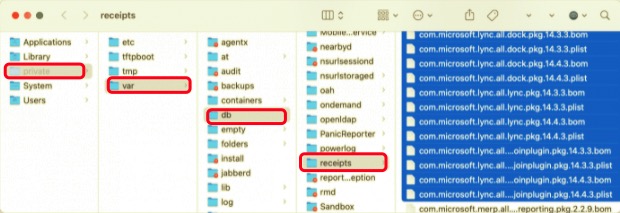
- Svuota il Cestino e riavvia il PC dopo aver ripulito il disco da tutti i file del servizio Lync non necessari.
Microsoft Lync è stato completamente rimosso dal Mac. Utilizzo PowerMyMac'S Uninstaller se non sei sicuro di averlo individuato con tutti i file rimanenti o semplicemente desideri avere un approccio più semplice per rimuovere Lync dal Mac. Continua a leggere per saperne di più.
Parte 3. Come disinstallare completamente Lync su Mac
La disinstallazione automatica significa utilizzare un'app o richiedere assistenza a un'app per disinstallare Lync. Una di queste app è la PowerMyMac che ha una caratteristica unica che consente agli utenti di disinstallare Lync dal Mac, inclusi tutti i componenti del servizio associati, in pochi minuti. Ti consente inoltre di scansionare il tuo dispositivo alla ricerca di eventuali dati rimasti da qualsiasi app che potresti voler rimuovere.
- PowerMyMac è un'applicazione gratuita disponibile su App Store. Il programma deve essere installato prima di poter essere utilizzato. Quando avvii inizialmente l'applicazione, ti offre una panoramica delle prestazioni del tuo sistema.
- Esegui una scansione dopo aver fatto clic su Uninstaller attrezzo. Attendi il completamento della scansione. Puoi eseguire nuovamente la scansione di tutte le app solo se necessario.
- Dopo aver scansionato tutti i programmi installati su Mac, apparirà un elenco di app sul lato destro. Per trovare facilmente il programma Lync o qualsiasi altro software indesiderato, digitarne il nome nella casella di ricerca. Quando scegli il software, i file e le cartelle ad esso associati appariranno sul lato destro.
- Seleziona tutti i file che desideri eliminare. Ricontrolla tutto, quindi scegli Pulito dal menu a tendina per completare la rimozione. Attendi che venga visualizzata la finestra di dialogo a comparsa "Pulizia completata". Riavvia il Mac per completare il processo.

Parte 4. Conclusione
Questo post descrive e spiega come disinstallare Lync dal Mac completamente, manualmente o utilizzando un'app. Sia che si abbiano problemi con Lync, che si tenti di disinstallarlo per aggiornarlo o si passi a un'altra app di messaggistica, questo articolo ha fornito una guida dettagliata per non perdere nulla per ottenere una rimozione pulita e completa.
Come utenti principianti o esperti, tutti noi abbiamo difficoltà a cercare di risolvere problemi tecnici. Ecco perché usare PowerMyMac sarebbe più conveniente per la maggior parte di noi, soprattutto perché fa il lavoro per noi. Allo stesso tempo, il Il programma di disinstallazione di PowerMyMac è quello che troverà tutti i file per te. Tuttavia, la cosa essenziale da considerare è che dovresti assicurarti che i file di servizio e tutti i resti vengano eliminati per evitare problemi futuri, non solo per Lync ma anche per ogni app.



